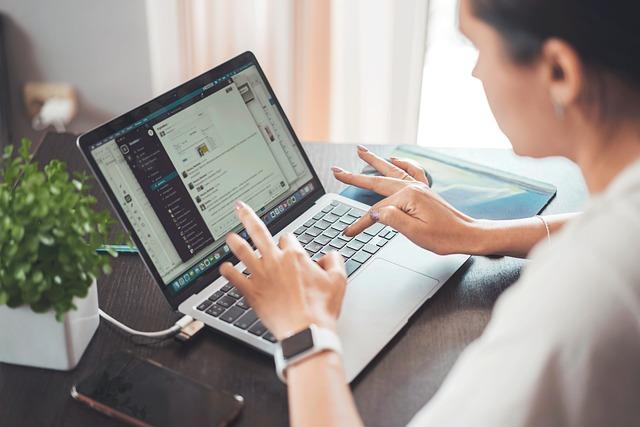在办公和日常生活中,打印机是不可或缺的设备之一。然而,有时在使用过程中,我们会遇到打印机显示错误且提示正在打印的情况。这无疑会给我们的工作带来困扰。本文将为您详细解析这一问题的原因,并提供一系列解决方案,帮助您快速恢复正常打印。
一、原因分析
1.打印队列拥堵当打印任务过多时,打印机处理不过来,导致显示错误。
2.打印机驱动程序问题驱动程序损坏或版本过低,可能导致打印机无法正常工作。
3.网络连接问题如果打印机是通过网络连接,网络故障可能导致打印任务无法正常传输。
4.硬件故障打印机内部硬件损坏,如打印头堵塞、纸张卡住等。
5.系统故障操作系统或打印机固件故障,也可能导致打印错误。
二、解决方案
1.清除打印队列
(1)在电脑上打开控制面板,找到设备和打印机选项。
(2)在设备和打印机窗口中,找到显示错误的打印机,右键单击,选择查看队列。
(3)在打印队列中,右键单击正在打印的任务,选择取消。
(4)等待打印机重新启动,然后再次尝试打印任务。
2.更新打印机驱动程序
(1)访问打印机官方网站载最新版本的驱动程序。
(2)卸载当前已安装的驱动程序。
(3)安装新下载的驱动程序,并重启电脑。
3.检查网络连接
(1)检查打印机与电脑的网络连接是否正常。
(2)重启路由器或交换机,确保网络畅通。
(3)如果使用无线连接,尝试将打印机连接到其他无线网络,看是否恢复正常。
4.检查硬件故障
(1)打开打印机,检查打印头是否堵塞,如有堵塞,用酒精擦拭清理。
(2)检查纸张是否卡住,如有,取出纸张并清理打印机内部。
(3)检查打印机内部是否有其他异物,如有,取出并清理。
5.重启打印机
(1)关闭打印机电源,拔掉电源线。
(2)等待5分钟,然后重新连接电源线,打开打印机。
(3)等待打印机重新启动,然后再次尝试打印任务。
6.检查操作系统和打印机固件
(1)检查电脑操作系统是否更新到最新版本。
(2)访问打印机官方网站,查看是否有固件更新,如有载并更新。
三、预防措施
1.合理安排打印任务,避免打印队列拥堵。
2.定期更新打印机驱动程序,保持最新版本。
3.保持打印机硬件清洁,避免堵塞和故障。
4.定期检查网络连接,确保打印任务正常传输。
5.关注打印机厂商的官方通知,及时了解固件更新情况。
通过以上分析和解决方案,相信您已经能够解决打印机显示错误的问题。在使用过程中,遇到问题不要慌张,耐心排查,相信您一定能够恢复正常打印。同时,预防措施也能帮助您减少此类问题的发生,提高工作效率。